
Mark Lucas
0
3082
62
BitDefender je jedan od najboljih internetskih sigurnosnih apartmana na tržištu, ali to ne znači da nije bez problema. S obzirom na ogroman broj aplikacija i upotrebe s kojima se mora suočiti, tu i tamo mora postojati nekoliko problema.
Srećom, svi se ovi problemi mogu riješiti. Evo nekih od najčešćih problema s BitDefenderom u kojima možete naići i što možete učiniti s njima.
1. SSL skeniranje prekida sigurne web lokacije i aplikacije
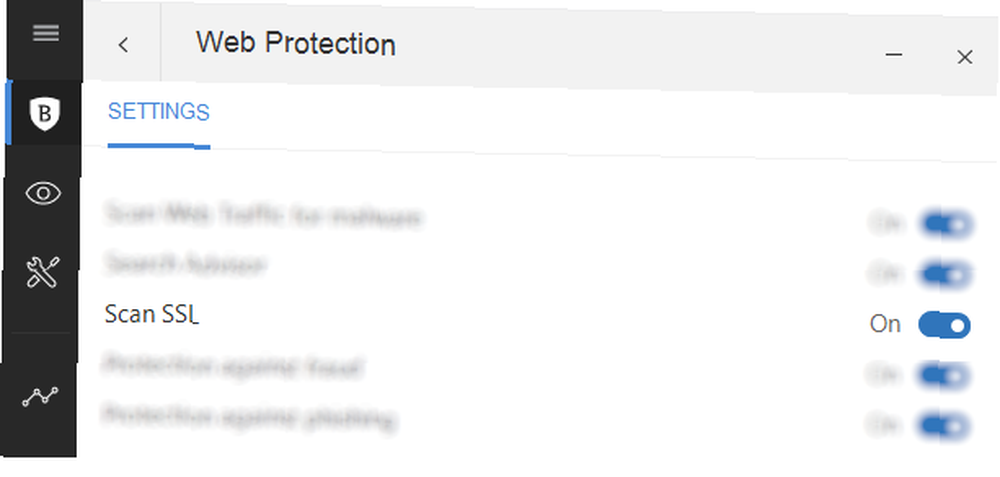
Čini se da je jedan uobičajeni problem BitDefendera sukob s Microsoft Outlookom, popularnim alatom za upravljanje e-poštom i vremenom. Ali nakon pomnijeg pregleda, čini se da je ovdje problem manje same aplikacije i više veze sa SSL certifikatima.
Ovaj se problem također može pojaviti na web mjestima, pa čak i nekim mrežnim igrama.
Ako imate problem sa SSL certifikatima koji se ne mogu provjeriti (obično zbog toga što nisu potpisani, ali može biti problema i sa satom na web poslužitelju ili čak na vašem lokalnom računalu), najbolje rješenje je onemogućiti BitDefenderove Značajka skeniranja SSL.
Otvorite BitDefender, a zatim kliknite Značajke> Zaštita web> Postavke> Skeniraj SSL. (Na starijim verzijama upotrijebite Postavke> Kontrola privatnosti> Anti -ishing i onesposobiti Skeniraj SSL.)
To je tako jednostavno. Ali trebali biste to učiniti? Je li to sigurno rješenje??
Vaš bi postupak ovdje trebao biti da učinite ništa više od provjere ima li željeni efekt, prije nego što prijavite problem BitDefender-u i dotičnoj usluzi..
Sve detalje i priliku za otvaranje ulaznice za podršku možete pronaći na stranici za podršku BitDefendera.
2. PC se neće pokrenuti nakon instaliranja BitDefendera
Instalirali ste novo kupljeni BitDefender internetski sigurnosni alat. Ali sada se vaše računalo neće dignuti. Što možete učiniti u vezi s tim?
Dva problema se obično mogu smatrati odgovornima za to i oba uključuju nepotpuno uklanjanje prethodnog sigurnosnog paketa (uključujući stare verzije BitDefendera).
Da biste riješili problem, ponovno pokrenite računalo u sigurnom načinu, a zatim potražite bitdefender.com/uninstall i preuzmite alat za deinstaliranje..
Pokrenite ga s povlasticama administratora i pričekajte da se stavi u red. Ako koristite drugo sigurnosno rješenje, provjerite na web stranici izdavača vlastiti alat za deinstaliranje i pokrenite ga također.
Kada završite, ponovno pokrenite računalo i pokušajte ponovo instalirati. Imajte na umu da u slučaju da gornje rješenje ne uspije, morat ćete koristiti vraćanje sustava Windows da biste se premotali na datum Što trebate znati o vraćanju sustava Windows Što trebate znati o vraćanju sustava u Windows Zamislite problem u kojem biste se mogli naći, ako vaš sustav nije uspio! Značajka vraćanja sustava u Windows mogla bi spremiti vašu stražnjicu. Ovaj članak objašnjava kako stvoriti i koristiti Windows točke vraćanja. prije instaliranja sigurnosnog softvera.
3. BitDefender neće skenirati vaše računalo
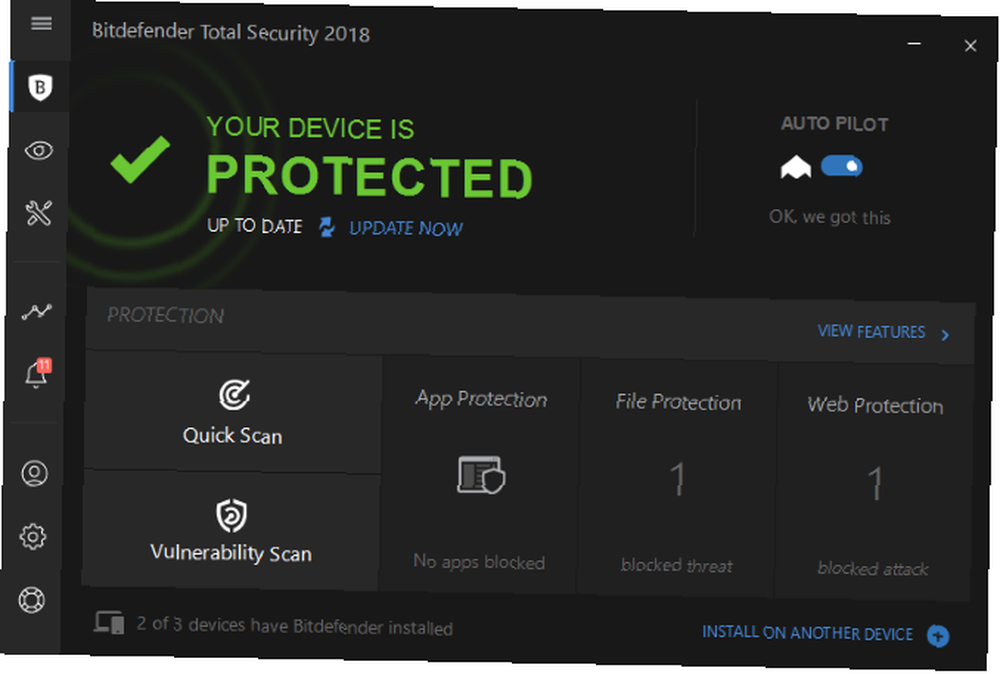
Antivirusni softver trebao bi skenirati vaše računalo, ali što se događa kad se to ne dogodi?
Obično je to uzrokovano neispravnom instalacijom ili ostacima prethodne. To bi moglo biti i sukobom s drugim sigurnosnim alatom na računalu, kao što je Windows Defender 4 Razlozi za korištenje programa Windows Defender u Windowsima 10 4 Razlozi za korištenje programa Windows Defender u sustavu Windows 10 U prošlosti su Windows Defender zasjenjene drugim opcijama, ali sad je prilično suparnik. Evo nekoliko razloga zbog kojih biste trebali razmotriti odustajanje od sigurnosnog paketa u korist Windows Defendera. .
Kao prvi uzrok slijedite korake iz prethodnog odjeljka za deinstaliranje BitDefendera, a zatim ponovno instaliranje.
Ako sumnjate na drugi uzrok (pogotovo ako je skeniranje radilo ranije), najbolje je kladiti se da onemogućite drugi sigurnosni alat, a zatim pokušajte ponovo skenirati. Ako radi, vjerojatno vam ne treba drugi sigurnosni softver, pa ga deinstalirajte.
4. BitDefender blokira stvaranje datoteka (npr. Sprema igara)
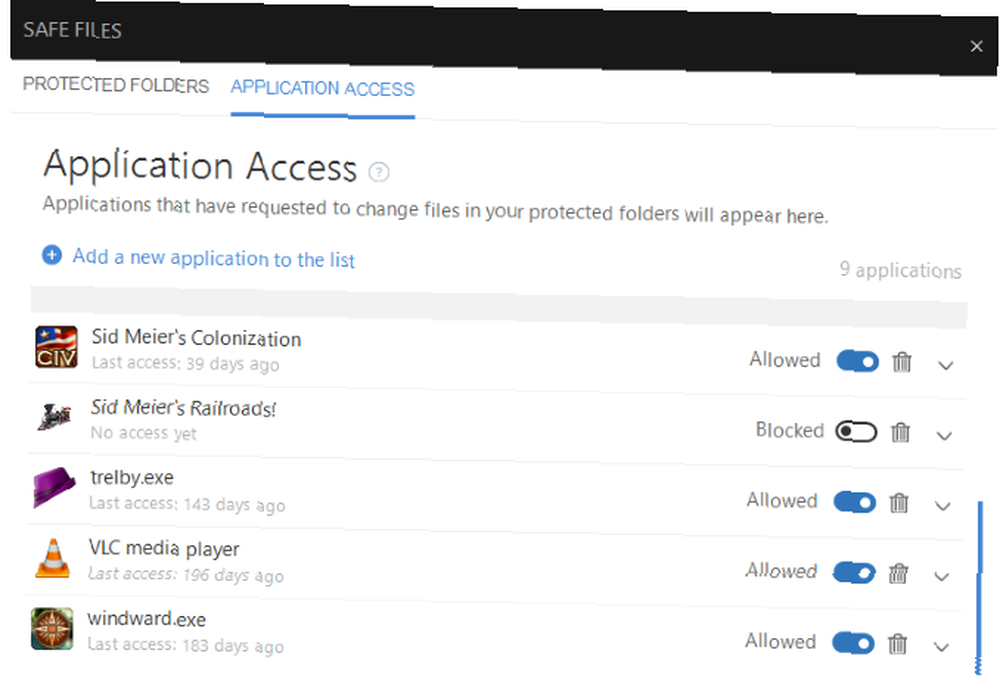
Imate problema s uštedom divljači? Aplikacije blokirane od stvaranja ili spremanja datoteka na vašem računalu od strane BitDefender-a boli, ali što možete učiniti s tim?
Pa, ludo kao što možda izgleda, ovo je zapravo sigurnosna značajka. Neke vrste zaraze zlonamjernim softverom iskorištavaju vaš korisnički račun spremajući se u mapu Documents i podmape.
Jedna posebno opasna vrsta zlonamjernog softvera koji pokušava pristupiti tim datotekama je ransomware 7 vrsta Ransomwarea koji će vas iznenaditi 7 vrsta Ransomwarea koji će vas odvesti iznenađenjem Ransomware vas uvijek iznenadi, ali ove nove vrste ransomwarea uzimaju ga na višu (i neugodniju) razinu. .
Blokiranjem dopuštenja, BitDefender štiti vaše podatke od neovlaštenog pristupa. Furtonately, ova je postavka podesiva, što znači da možete dati dozvolu aplikacijama i igrama za spremanje na vaše računalo.
Često ste na to upozoreni pomoću dijaloškog okvira blokiranog za pristup aplikaciji, odakle lako možete dopustiti pristup. Međutim, to se ne događa uvijek, što znači da promjenu trebate izvršiti ručno.
Učinite to otvaranjem BitDefendera i provjerom zaslona s obavijestima. Na popisu ovdje, trebali biste naći Pristup aplikaciji blokiran artikal. Ovdje ćete pronaći sve potrebne podatke (tj. Ime aplikacije i zaštićenu mapu) za donošenje odluke.
Ovo je važno jer ne biste željeli nenamjerno dozvoliti zlonamjerni softver ovom direktoriju!
Da biste softveru ili igri omogućili pristup mapi, kliknite Pogledajte aplikaciju, zatim pronađite aplikaciju na popisu. Gdje se prikazuje kao Blokirano, kliknite klizač do dopušteno, i zatvorite BitDefender prozor. Imajte na umu da je to moguće učiniti dok se softver radi.
Jednom kada dobijete dozvolu, možete se jednostavno vratiti Alt-Tab u aplikaciju ili igru i dovršiti spremanje.
5. Problemi pri aktiviranju BitDefender vatrozida
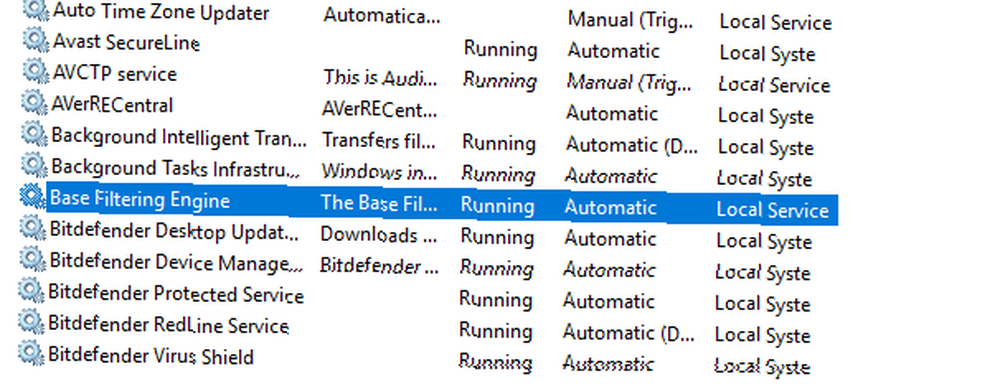
BitDefender uključuje snažan vatrozid, ali ga u nekim slučajevima nije moguće. To se gotovo uvijek događa zbog nedostajuće usluge u sustavu Windows, Base Filtering Engine (BFE), koji kontrolira platformu za filtriranje sustava Windows. Ovo je potrebno za većinu proizvoda vatrozida u sustavu Windows.
Da biste popravili BFE, desnom tipkom miša kliknite na Računalo / Ovo računalo u File Exploreru i odaberite Upravljati. Evo, otvori Usluge i aplikacije> Usluge i pronađite Motor za bazno filtriranje.
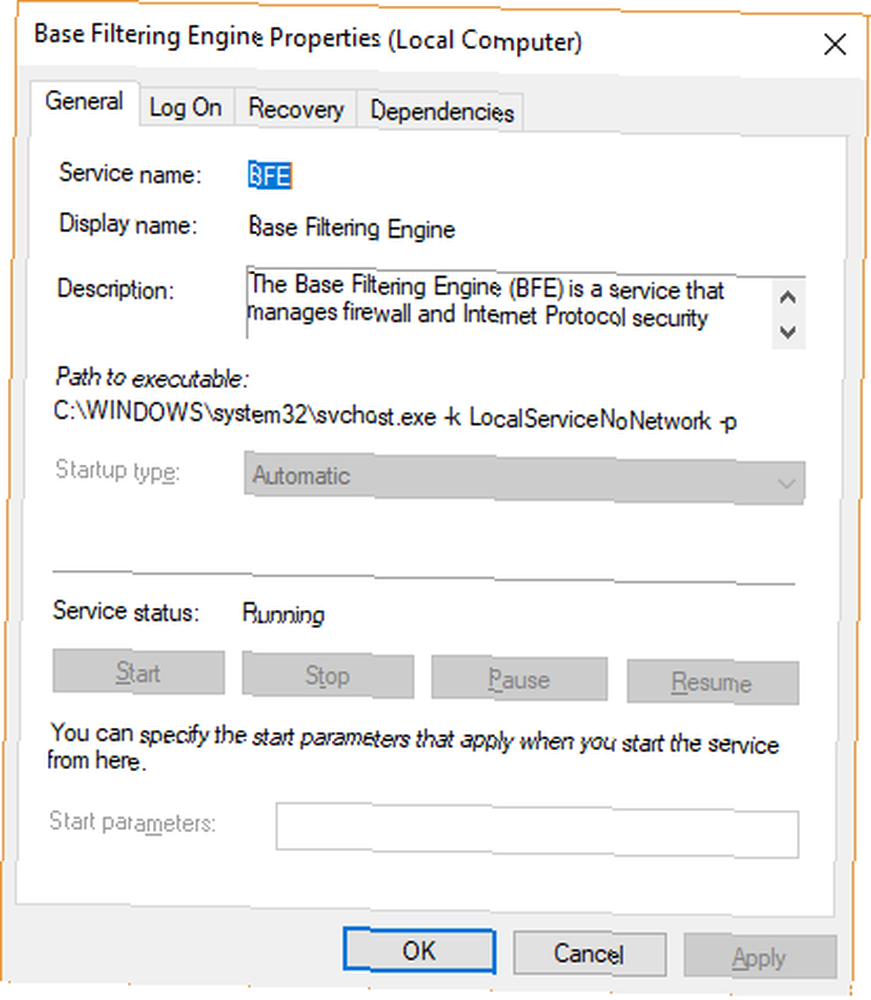
Dvaput kliknite za otvaranje, a zatim provjerite njegov status; treba biti vrsta pokretanja Automatski, a status usluge trebao bi biti Trčanje. Ako to nije slučaj, postavite opcije kao što je prikazano, a zatim kliknite Početak. Nakon što to učinite, ponovno pokrenite Windows.
Ako vidite pogrešku u pristupu odbijenu, morat ćete popraviti dozvole za BFE. To napravite pritiskom na WIN + R i ulazak regedit u kutiji za trčanje. Pronađite u uređivaču registra HKEY_LOCAL_MACHINE \ SYSTEM \ CurrentControlSet \ Services \ BFE \ i desnom tipkom miša kliknite BFE ključ da biste vidjeli svoje dozvole.
Evo, kliknite Dodati, Unesi Svatko, zatim u redu. Na popisu Svi osigurajte da Dopustite potpunu kontrolu potvrdni okvir. Kliknite U redu za potvrdu i ponovno pokrenite. Jednom kada se Windows izradi i ponovo pokrene, vratite se na ekran za upravljanje računalom da biste provjerili status BFE.
Ako ovo ne uspije, umjesto toga upotrijebite BFE alat za popravak. Nakon preuzimanja, raspakujte sadržaj i pokrenite BFE_repair datoteka. Klik U redu / Spajanje da prihvati promjene datoteke za popravak u vašem registru sustava. Završite ponovnim pokretanjem i ponovnom provjerom statusa BFE.
Preuzimanje datoteka: BFE alat za popravak
Popravite probleme s BitDefender-om i ostanite zaštićeni
Kao i kod bilo kojeg popularnog softvera, i BitDefender ima problema i neke poteškoće. Često problemi mogu nastati zbog neispravnog razumijevanja značajki. S druge strane, ozbiljna pitanja treba riješiti izdavač.
Ništa od toga ne sprečava BitDefender da bude najpouzdaniji i cjeloviti, plaćeni sigurnosni paket. Ako vam to ne uspije, možda razmislite o nekoj od ovih alternativnih aplikacija za sigurnost interneta bez nag-a. Najbolji besplatni antivirusni programi bez zaslonskih zaslona i protupožarni programi Top besplatni antivirusni programi bez zaslonskih nazora i protupožarnih programa Nagadanje antivirusnih aplikacija predstavlja veliku bol. Ne morate se nositi s njima, čak i besplatno. Ovdje su najbolji antivirusni programi koji ne dolaze s skočnim prozorima ili grupnim smećem. .
Kreditna slika: alphaspirit / Depositphotos











